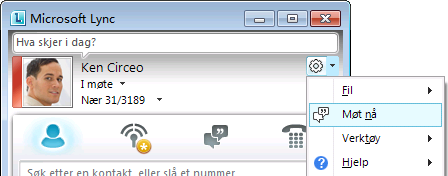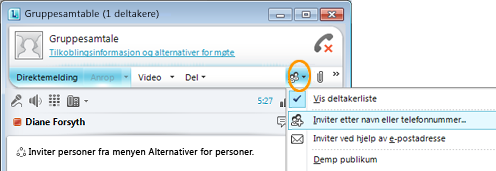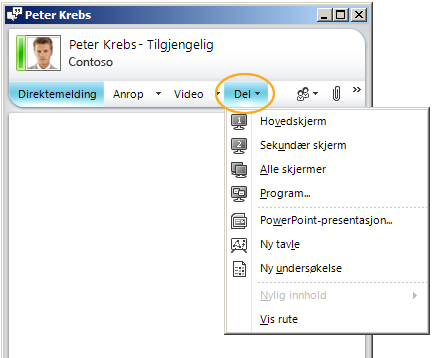Bruk denne veiledningen for å lære hvordan du har uforberedte nettmøter ved hjelp av microsoft® Lync™ Online-kommunikasjonsprogramvare.
Hva ønsker du å gjøre?
Starte et nettmøte som ikke er planlagt
Du kan bruke Møt nå-funksjonen til raskt å starte et nettmøte og invitere personer som enten er i eller utenfor organisasjonen.
-
Klikk Start, klikk Alle programmer, klikk Microsoft Lync, og klikk deretter Microsoft Lync Online.
-
Klikk rullegardinpilen ved siden av Alternativer-knappen i hovedvinduet i Lync, og klikk deretter Møt nå.
-
Velg lydtypen du vil bruke, i dialogboksen Koble til møtelyd .
Invitere personer til et møte som ikke er planlagt
-
Klikk Menyen Alternativer for personer i samtalevinduet, og gjør deretter ett av følgende:
-
Hvis du vil invitere kontakter fra organisasjonen og organisasjonsforbund, klikker du Inviter etter navn eller Telefon nummer. Hvis du vil merke flere kontakter, holder du nede CTRL-tasten og velger kontaktene.
-
Hvis du vil sende en e-postinvitasjon til noen i eller utenfor organisasjonen, klikker du Inviter via e-post. Dette oppretter en e-postmelding i Microsoft® Outlook ® som inneholder koblinger til nettmøtet. Avhengig av organisasjonen kan mottakeren bli med i møtet ved hjelp av Lync Online, Microsoft® Lync™ 2010 Attendee, Microsoft® Office Communicator 2007 R2, Microsoft® Office Communicator 2007, Microsoft® Lync™ Web App.
-
Start deling av aktiviteter
Det tar bare et par klikk å dele skjermen med en kollega på et annet sted, holde en formell Microsoft® PowerPoint-presentasjon ® eller dele ideer på tavlen.
Dele skrivebordet eller skjermer
-
Dobbeltklikk navnet på en kontakt i kontaktlisten i hovedvinduet i Lync.
-
Når samtalevinduet åpnes, klikker du Del-menyen .
-
Velg hvilke skjermer som skal deles.
Obs!: Når du aktivt deler eller presenterer, vises en stolpe øverst i vinduet som leser Du deler.
Velg et program du vil dele
Noen ganger vil du bare dele ett enkelt program og dets vinduer.
-
Klikk Del-menyen i samtalevinduet, og klikk deretter Program.
-
Dobbeltklikk programmet du vil vise, i dialogboksen Del programmer .
Obs!: Når du aktivt deler et program, vises en stolpe øverst i vinduet som leser Du deler nå , og det vises en glød rundt programvinduet som angir hva som vises.
Slutte å dele skrivebordet, skjermer eller programmer
-
Klikk på Stans deling-knappen på delingslinjen øverst på skjermen.
Gi noen kontroll over skrivebordet
Når du begynner å dele skrivebordet, en skjerm eller et program, er det bare du som har kontrollen. Når du er klar, kan du la andre bruke sin egen mus og sitt eget tastatur til å navigere og gjøre endringer på datamaskinen. Du kan ta tilbake kontrollen når som helst.
-
Klikk Gi kontroll-menyen på delingslinjen, og gjør deretter ett av følgende:
-
Klikk på Godta kontrollforespørsler automatisk for å gi hvilken som helst møtedeltaker automatisk kontroll over datamaskinen din.
-
Hvis du ønsker å gi kontroll til bare én person, klikker du på personens navn under Deltakere.
Obs!: Hvis du velger en enkeltperson, kan denne personen umiddelbart styre musen og gjøre endringer ved hjelp av tastaturet. Hvis du velger Godta kontrollforespørsler automatisk, får personer automatisk kontroll når de klikker Be om kontroll.
Ta tilbake kontrollen når som helst
-
Klikk Gi kontroll-menyen på delingslinjen .
-
Hvis det er merket av for Godta kontrollforespørsler automatisk , klikker du den for å fjerne den, eller hvis du vil ta tilbake kontrollen fra en enkeltperson, klikker du Ta tilbake kontrollen.
Gi en PowerPoint presentasjon med selvtillit
Hvis du gir en forberedt presentasjon til en gruppe, vil du mest sannsynlig kontrollere innholdet, tempoet og det som vises til enhver tid.
-
Dobbeltklikk kontaktens navn i kontaktlisten i hovedvinduet i Lync.
-
Klikk Del-menyen i samtalevinduet, og klikk deretter PowerPoint Presentasjon.
-
Dobbeltklikk PowerPoint presentasjonen du vil presentere, i dialogboksen Presenter PowerPoint. Så snart innholdet konverteres og lastes opp, kan de andre deltakerne se presentasjonen.
Obs!: Når du presenterer, vises en stolpe øverst i vinduet som leser Du deler nå.
Slutt å presentere
-
Klikk Stopp presentasjon på delingslinjen.